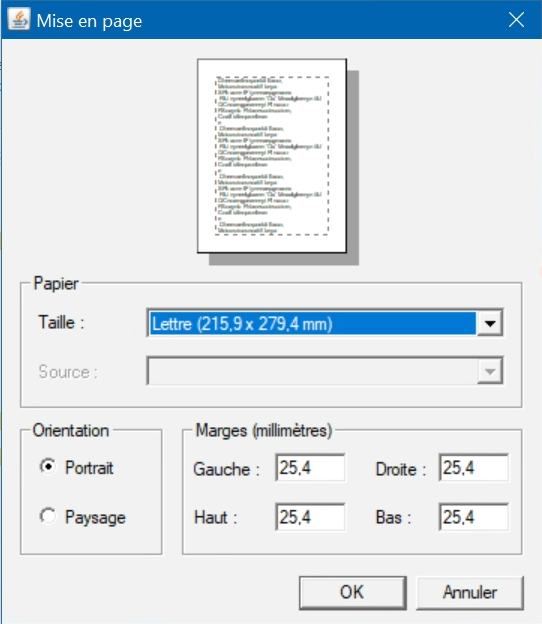Les options SPSS
Il est possible de personnaliser la forme et le contenu des résultats qui sont affichés dans la fenêtre Résultats. Voici quelques suggestions parmi les nombreuses possibilités du logiciel :
Dans le menu Affichage de l’Éditeur de données : Barre de statut et Quadrillage sont sélectionnés (si non, cliquez dessus).
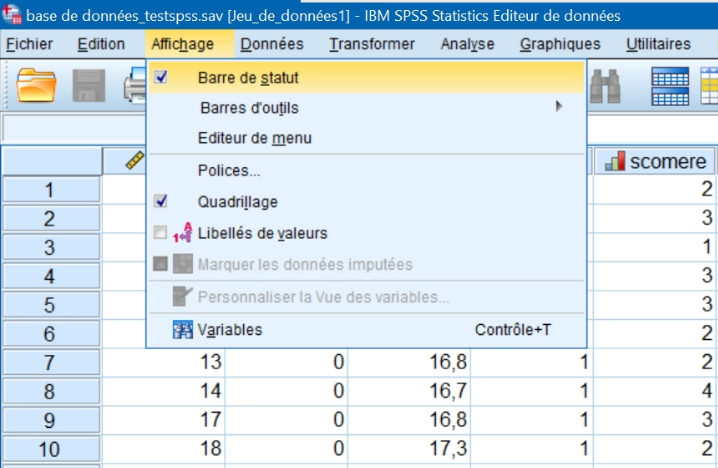
L’option Barre d’état demande à SPSS d’indiquer au bas de la fenêtre dans laquelle vous travaillez l’opération qu’il est en train d’effectuer.
L’option Quadrillage fait en sorte que votre base de données s’ouvre dans un quadrillé. Par conséquent, si vous décochez cette option, toutes vos données seront alignées, mais non séparées par des lignes.
Vous pouvez également configurer différentes autres options. Pour ce faire, vous devez, dans le menu déroulant Édition sélectionner Options.

Lorsque la boite de dialogues s’ouvre, vous pouvez configurer selon vos besoins, les nombreuses options disponibles. Nous vous conseillons quelques ajustements qui vous seront bien utiles tout au long de votre travail.
Onglet Général
Liste de variables : Afficher les noms et Fichier (placer les variables selon l’ordre dans lequel elles ont été entrées dans le fichier)sont cochés.
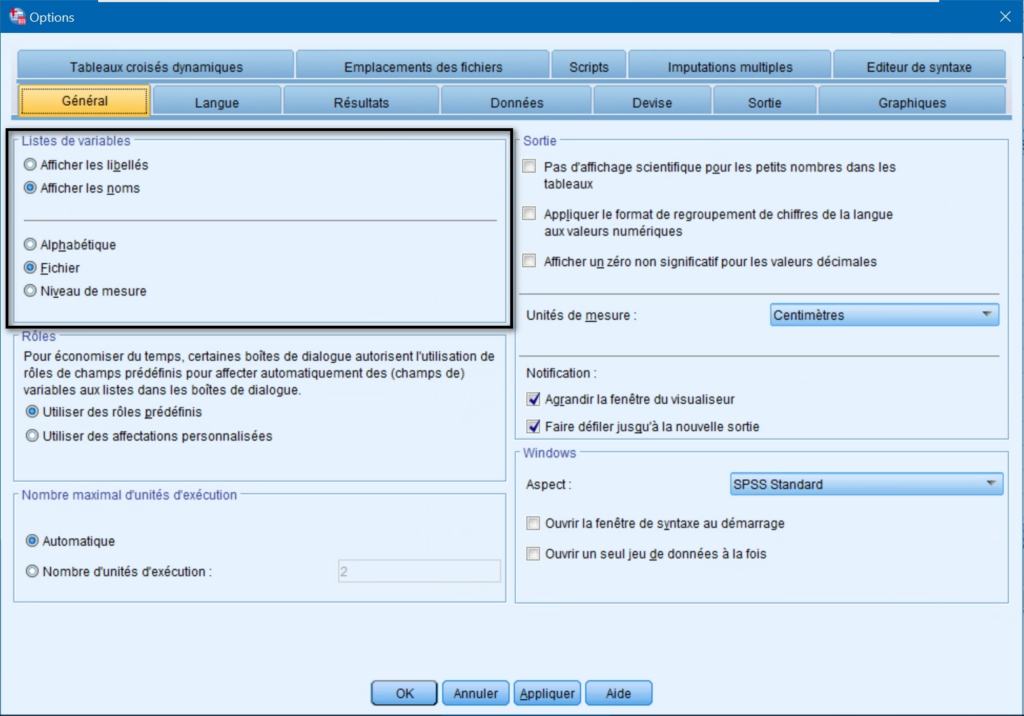
Onglet Langue
Langue : Dans l’encadré Langue, sélectionnez la langue française pour l’affichage de la sortie des analyses et pour l’interface utilisateur.
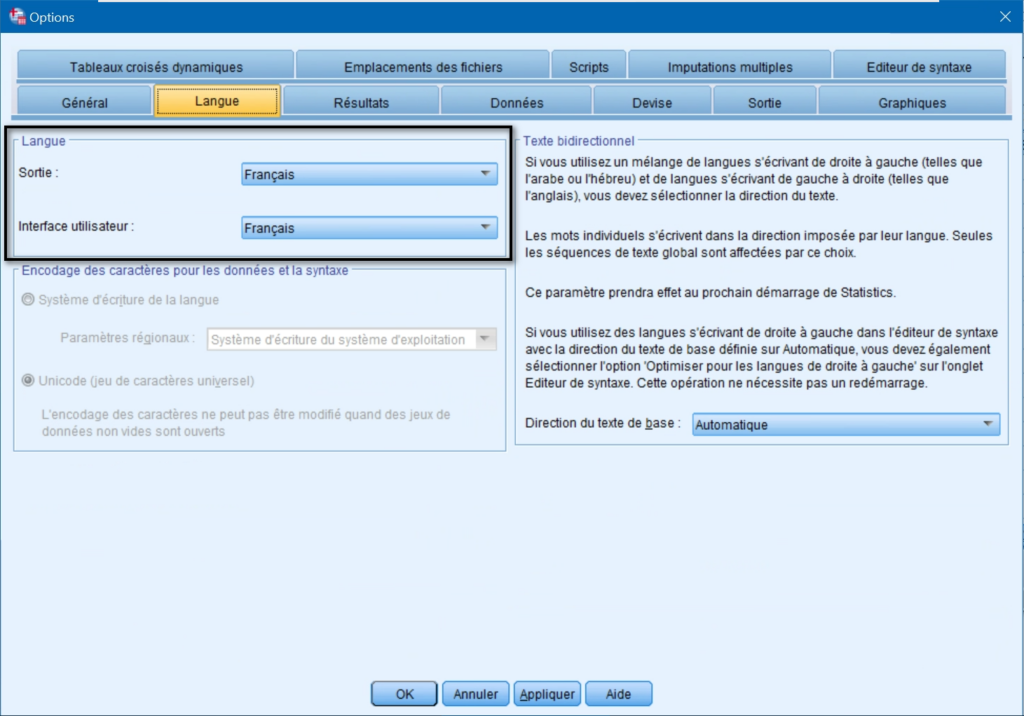
Onglet Résultats
Afficher les commandes dans le journal : assurez-vous de cocher dans le but d’avoir une trace des analyses que vous avez menées en plus des résultats de ces dernières.

Onglet Sortie
Cet onglet permet de personnaliser l’aspect Sortie des résultats à l’intérieur des tableaux en regard des libellés des noms des variables (libellés de légendes) et des valeurs des variables (libellés des tableaux croisés dynamiques). Si vous avez pris la peine de libeller les noms de vos variables ainsi que les valeurs des variables catégorielles de votre base de données, la configuration suivante des options de Sortie permettra de retrouver vos libellés et de mieux comprendre les tableaux de sortie.
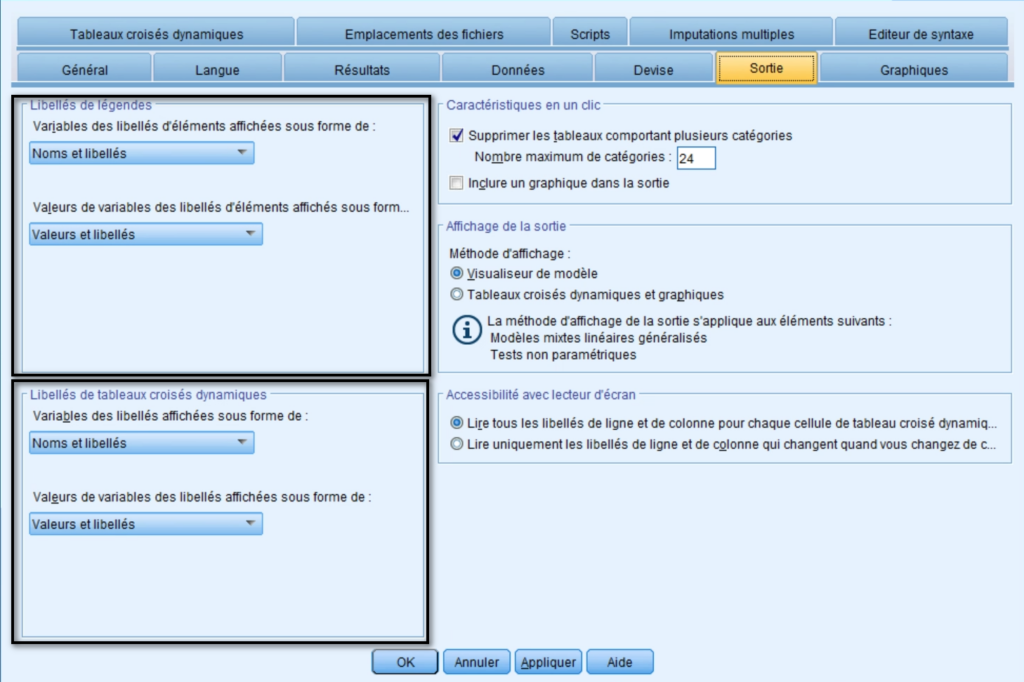
Onglet Tableaux croisés dynamiques
Dans cette fenêtre, vous pouvez choisir l’apparence (forme, caractères, couleurs) des tableaux de résultats parmi plusieurs modèles.
Vous pouvez donc conserver le modèle Système par défaut ou plutôt choisir un qui répond aux normes de présentation de l’Association américaine de psychologie (American Psychology Association, APA), donc à l’image des tableaux que vous trouvez dans les articles scientifiques.
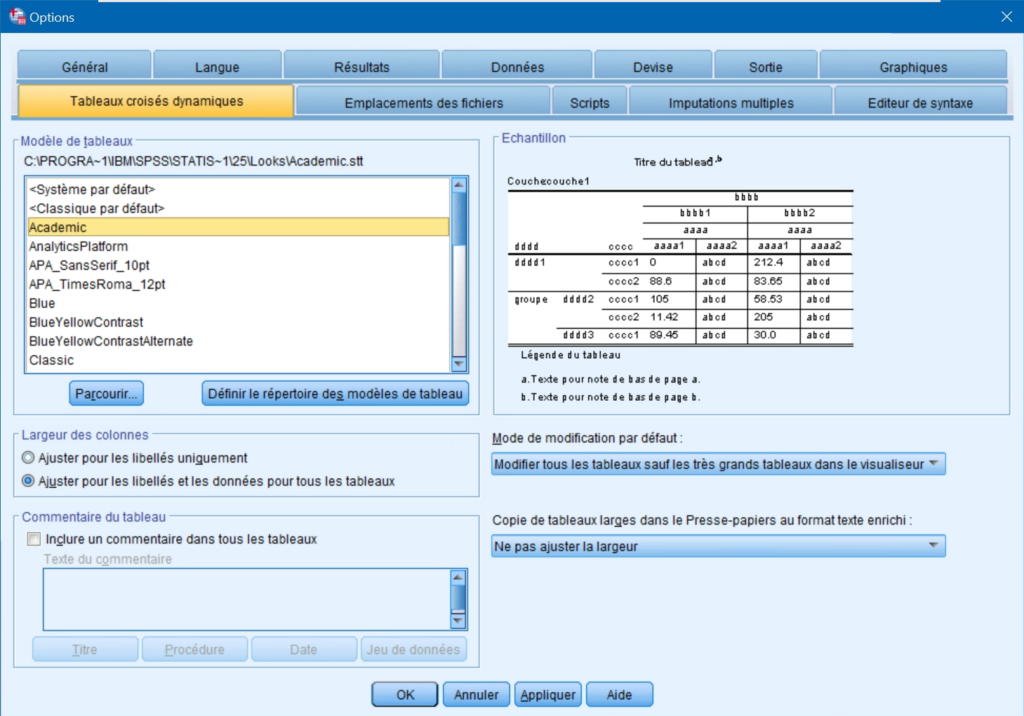
Vous pouvez cliquer sur OK pour retourner à votre base de données
Enfin, pour vous préparer pour une impression éventuelle, dans l’une des fenêtres (Syntaxe ou Résultats), cliquez sur Fichier, puis sur Mise en page.

Papier :
Choisissez la taille : par exemple, Lettre ou 8 ½ X 11
L’orientation est Portrait.